怎么做倒影字体?美图秀秀制作字体倒影的方法
发布时间:2017-01-10 来源:查字典编辑
摘要:这篇文章主要为大家介绍了如何用美图秀秀制作倒影字体,在ps里做倒影有人觉得麻烦,所以小编觉得在美图秀秀里做字体倒影还蛮简单的,不会的抓紧学起...
这篇文章主要为大家介绍了如何用美图秀秀制作倒影字体 ,在ps里做倒影有人觉得麻烦,所以小编觉得在美图秀秀里做字体倒影还蛮简单的,不会的抓紧学起来哦。
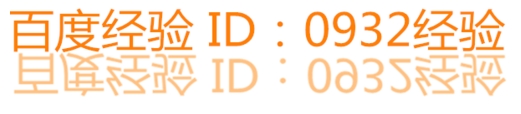
1、打开美图秀秀,点击右上方的“新建”
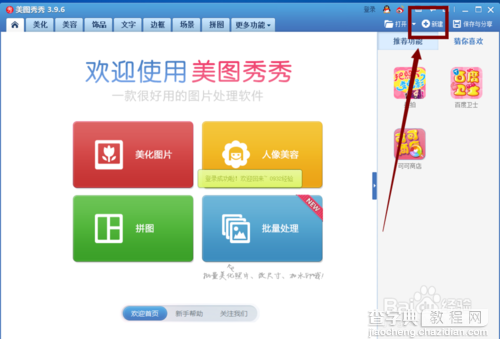
2、画布大小,颜色自由设定 (根据实际情况)
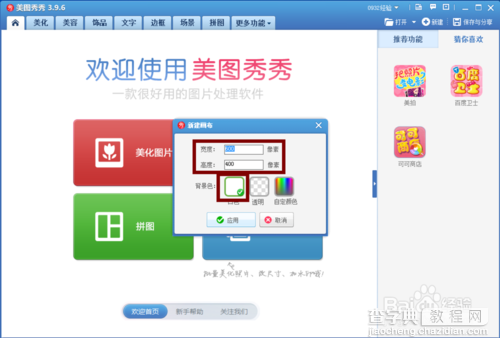
3、点击上方的导航“字体”右边的“输入文字”
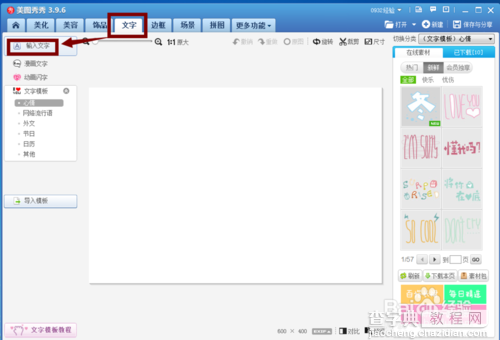
4、输入后,右击素材点击“导入到用户自定义”
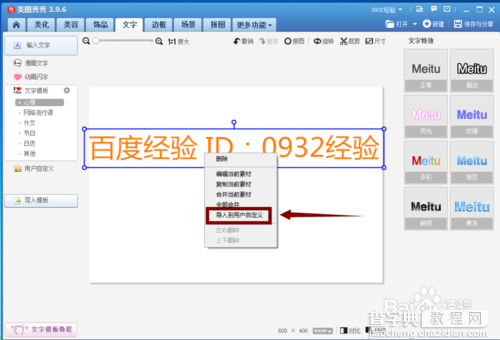
5、再右点击“全部合并”
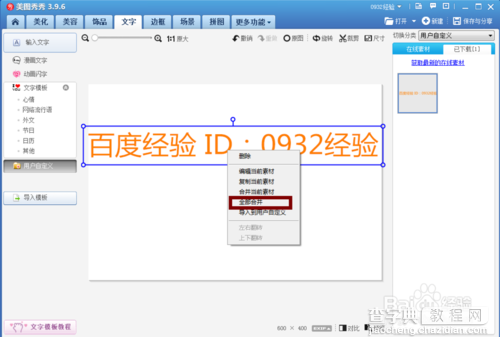
6、点击右边刚刚导进去的素材
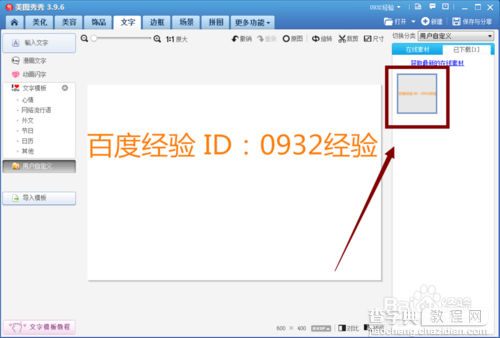
7、调整透明度和字体大小,跟素材大小一样
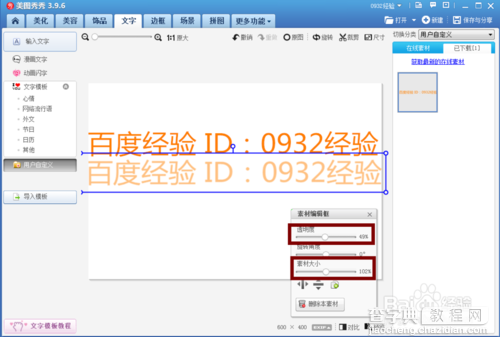
8、再右点击素材选择“上下翻转”
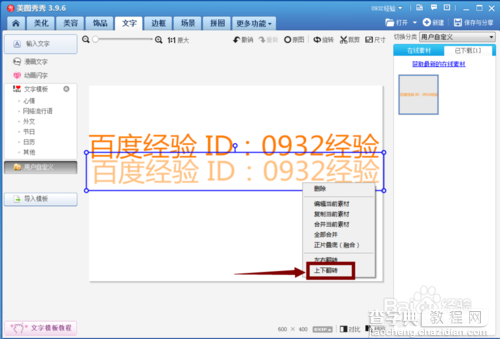
9、位置放好后右击选择“全部合并”
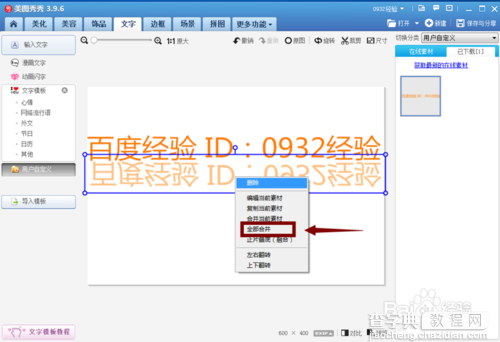
10、这样倒影字体完成了
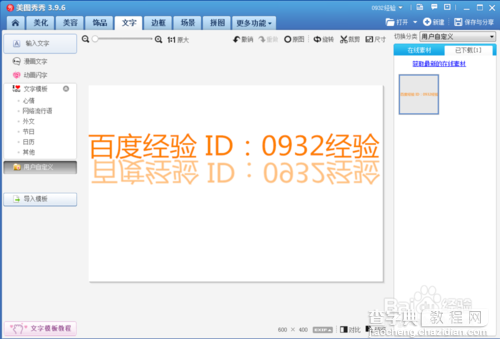
这个不仅仅可以做字体的倒影,也可以做风景、人物等的倒影,概念是一样的,谢谢阅读,希望能帮到大家,请继续关注查字典教程网,我们会努力分享更多优秀的文章。


